Descripción general
Comprender los grupos
Qué son los grupos
- Comparten responsabilidades o pertenecen al mismo departamento
- Necesitan acceso a los mismos recursos
- Colaboran con frecuencia en las comunicaciones con clientes
- Pueden ser mencionados con una sola @mención
Beneficios clave
- Uso compartido eficiente: Comparte contactos o Snippets con equipos completos de una sola vez
- Menciones rápidas: Notifica a varias personas con una sola @mención
- Mejor organización: Representación visual de la estructura de tu equipo
Solo los propietarios y administradores del espacio de trabajo pueden crear y gestionar grupos. Los miembros pueden añadirse a grupos y usarlos para menciones y para compartir.
Creación de grupos
Accede a la configuración de grupos
- Haz clic en Settings en el menú de la izquierda
- Selecciona Groups en la sección Workspace
- Haz clic en Create new group
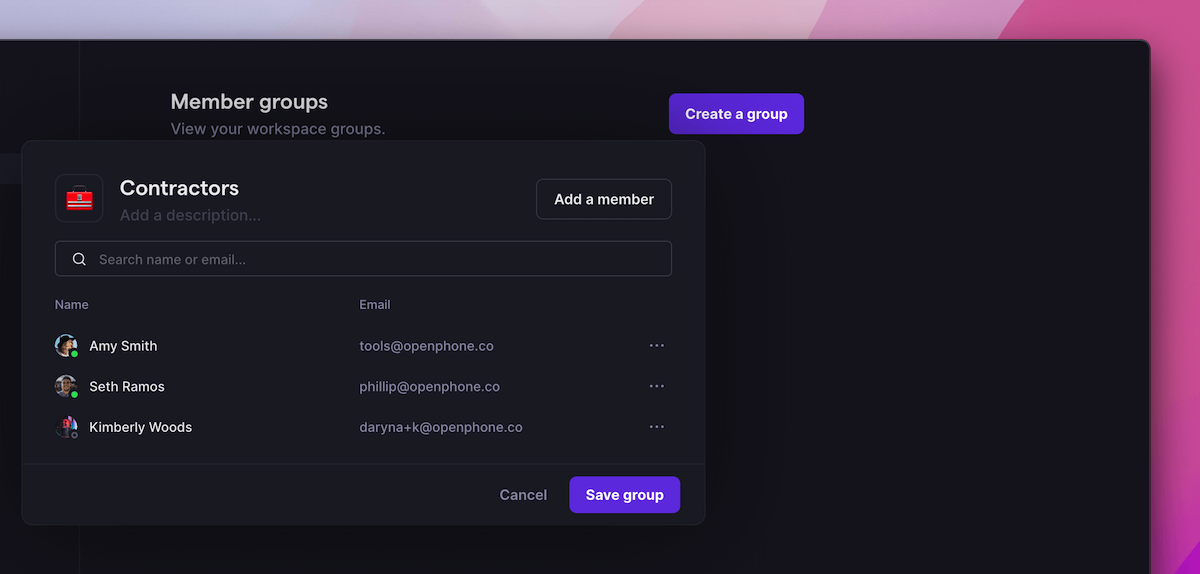
Configura tu grupo
-
Nombre del grupo: Identificador claro y descriptivo
- Ejemplos: “Equipo de ventas”, “Depto. de soporte”, “Costa Este”
-
Ícono de emoji: Identificador visual para reconocimiento rápido
- Haz clic en el emoji predeterminado para seleccionar uno nuevo
- Elige emojis que representen la función del grupo
-
Descripción (opcional): Explica el propósito del grupo
- Quiénes deberían incluirse
- A qué recursos tendrán acceso
- Responsabilidades principales
-
Agregar miembros: Selecciona a miembros del equipo
- Haz clic en Agregar un miembro
- Elige de la lista de tu espacio de trabajo
- Agrega varios miembros a la vez
- Guardar: Haz clic en Guardar grupo para crear
Usa convenciones de nombres consistentes para los grupos (p. ej., “Equipo - Ventas”, “Equipo - Soporte”) para mantenerlos organizados en listas y menciones.
Administración de grupos existentes
Editar grupos
- Ve a Settings → Groups
- Haz clic en el grupo que quieres editar
- Actualiza cualquiera de estos elementos:
- Nombre del grupo
- Icono de emoji
- Descripción
- Lista de miembros
- Guarda los cambios
Agregar o quitar miembros
- Agregar miembros: Haz clic en “Add a member” y selecciona a partir de los usuarios disponibles
- Quitar miembros: Haz clic en la X junto al nombre de un miembro
- Los cambios se aplican de inmediato
Eliminar grupos
- Selecciona el grupo en Configuración
- Haz clic en Eliminar grupo
- Confirma la eliminación
- Las menciones y los elementos compartidos del grupo se mantienen en el historial
Eliminar un grupo no quita ningún recurso compartido ni permisos; solo elimina el grupo como entidad mencionable o compartible.
Uso efectivo de los grupos
Mención a grupos
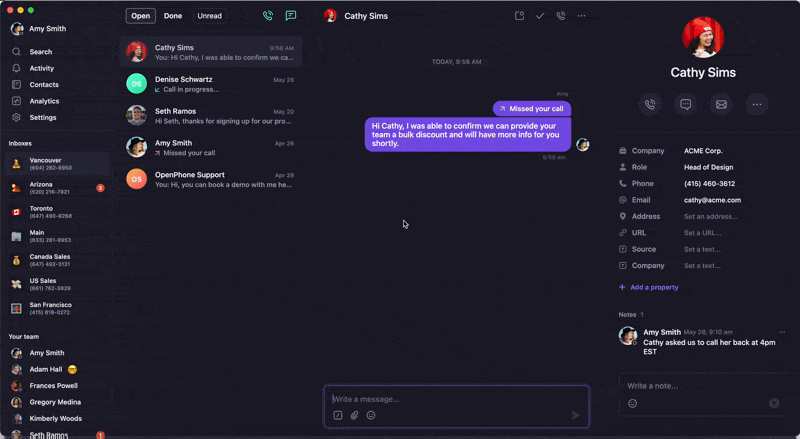
- Escribe @ en un hilo o mensaje de equipo
- Empieza a escribir el nombre del grupo
- Selecciona en el menú desplegable
- Todos los miembros del grupo recibirán una notificación
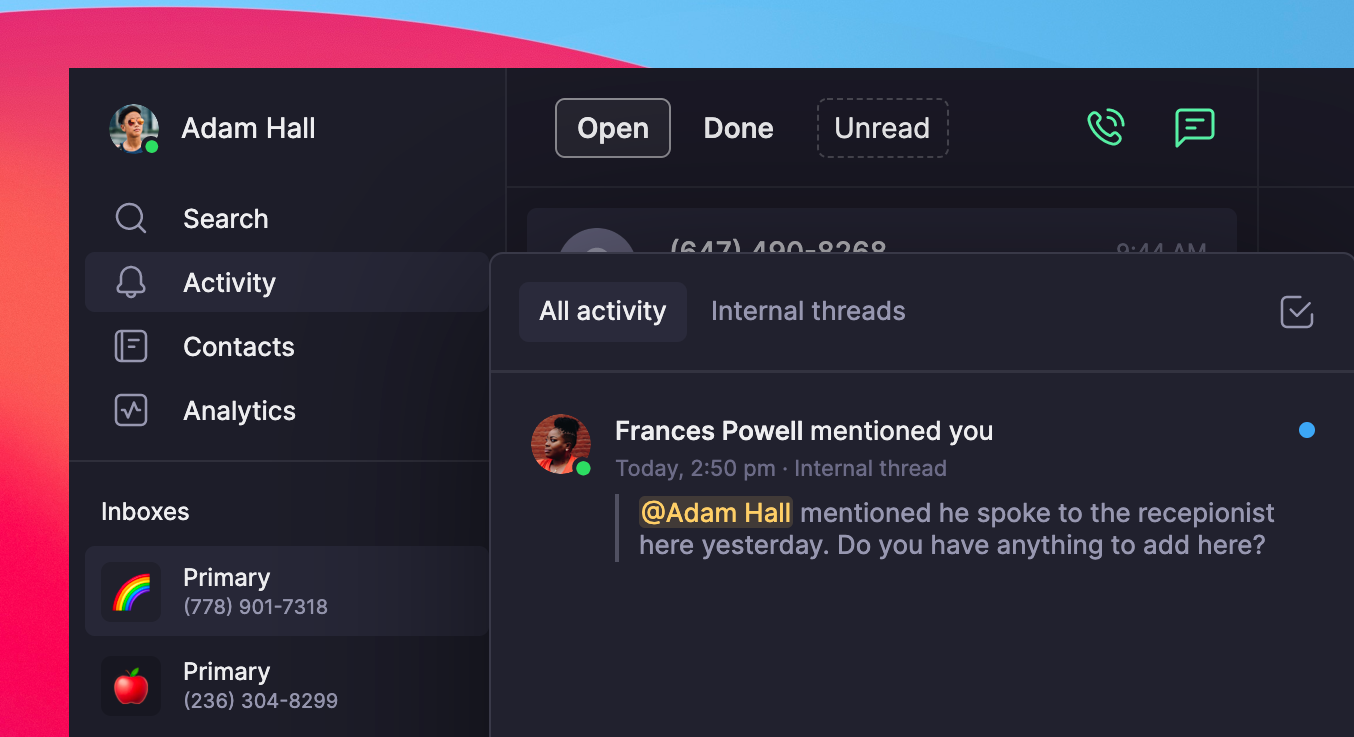
Contactos
- Comparte los contactos de clientes con departamentos completos
- Asegúrate de que los equipos tengan acceso a la información relevante de los clientes
- Mantén relaciones consistentes con los clientes
Snippets
- Distribuya plantillas de respuesta a los equipos
- Garantice mensajes coherentes en todos los departamentos
- Actualice las plantillas para todos los miembros a la vez
Preguntas frecuentes
¿Quién puede crear y gestionar grupos?
¿Quién puede crear y gestionar grupos?
Solo los propietarios y administradores del espacio de trabajo pueden crear, editar o eliminar grupos. Los miembros pueden formar parte de grupos y usarlos para menciones, pero no pueden gestionarlos.
¿Puedo crear grupos privados?
¿Puedo crear grupos privados?
Todos los grupos son visibles para todo el espacio de trabajo. Para comunicaciones privadas, usa mensajes directos entre miembros específicos del equipo.
¿Qué ocurre cuando menciono a un grupo?
¿Qué ocurre cuando menciono a un grupo?
Todos los miembros del grupo reciben una notificación en su actividad. Deben tener acceso al número compartido donde se hizo la mención para poder verla.
¿Pueden los grupos tener subgrupos?
¿Pueden los grupos tener subgrupos?
Los grupos no se pueden anidar. Sin embargo, puedes crear varios grupos con miembros superpuestos para lograr una organización similar.
¿Afectan los grupos a la facturación?
¿Afectan los grupos a la facturación?
No, los grupos son una función organizativa y no afectan la facturación. Se factura por usuario, sin importar a cuántos grupos pertenezcan.
¿Puedo mencionar varios grupos a la vez?
¿Puedo mencionar varios grupos a la vez?
Sí, puedes mencionar varios grupos en el mismo mensaje. Los miembros de cada grupo recibirán notificaciones por separado.
¿Cuál es la diferencia entre grupos y mensajes de grupo?
¿Cuál es la diferencia entre grupos y mensajes de grupo?
Los grupos del espacio de trabajo organizan a los miembros del equipo para menciones y uso compartido. Los mensajes de grupo (SMS/MMS) son conversaciones de texto con varios destinatarios externos.
¿Se pueden añadir usuarios externos a los grupos?
¿Se pueden añadir usuarios externos a los grupos?
No, los grupos solo pueden incluir miembros de tu espacio de trabajo de Quo. No se pueden añadir contactos externos a los grupos internos.